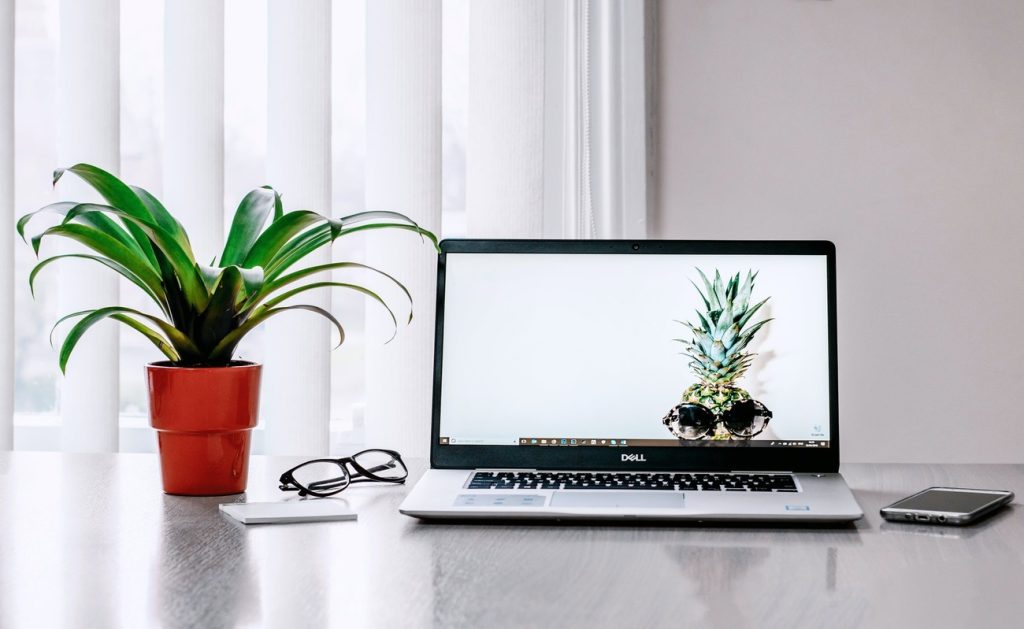
Password grafiche Windows 10 e 11: cosa sono e come funzionano
Sia Windows 10 che Windows 11 permettono di creare una password grafica di accesso. Al posto dei codici alfanumerici da scegliere o già impostati di default (poi si possono cambiare), c’è la possibilità di poter scegliere un’immagine o una fotografia.
Come si attiva poi al momento dell’accensione del computer? Di segreto, sull’immagine scelta, si sceglie una combinazione di cerchi e linee rette da ricordare, questa sarà la password di accesso alternativa alla sequenza di numeri, lettere e simboli.
La password grafica può essere creata sia con i computer tradizionali (da tavolo o portatili) e utilizzando il mouse, sia sui computer dotati di monitor touch screen. Se si dimentica la combinazione di cerchi e righe può essere reimpostata utilizzato il sistema di ripristino e creazione nuova password di Windows.
Prima di continuare, ti ricordo che è disponibile, per ricevere le notifiche delle n ultime notizie, il canale Telegram, cliccando qui oppure il canale Whatsapp, cliccando qui. Unisciti anche tu per non perdere le ultime novità. IL TUO NUMERO DI TELEFONO NON LO VEDRÀ NESSUNO!
Come curiosità: le password grafiche sono state inventate da G. E. Blonder. Il progetto fu sviluppato all’interno della Lucent Technologies Inc, azienda statunitense per le telecomunicazioni. Infine, non confondete una password grafica con la funzione Windows Hello, lo smile di inizio può trarre in inganno, in realtà si tratta dello sblocco del computer tramite volto.
Come si impostano le password grafiche

La password grafica è un’opzione attivabile sia in Windows 10 che in Windows 11. Un’opzione di accesso presente fra diverse soluzioni di protezione dell’apertura del computer e anche delle cartelle. Per scegliere questa modalità di accesso bisogna andare su impostazioni. Lo trovate nel menù Start ma potete utilizzare anche la combinazioni di tasti Windows più la lettera I. Si aprirà una schermata con diverse cartelle, selezionate account, di lato troverete opzioni di accesso.
Entrate in Password grafica, si aprirà una finestrella con il tasto aggiungi e poi scegli immagine. Selezionate foto o disegni che avete a disposizione nel computer, a questo punto disegnateci sopra delle combinazioni di cerchi e linee rette. Quest’opzione di accesso è attiva anche su Windows 11 dove però chiede la disattivazione di Windows Hello come opzione di accesso, una scelta consigliata.
Quanto sono sicure rispetto alle password alfanumeriche
Le password grafiche e alfanumeriche hanno approcci diversi alla sicurezza. Le password alfanumeriche sono composte da una combinazione di lettere, numeri e caratteri speciali, offrendo una diversità maggiore di possibilità rispetto alle password grafiche. Le password grafiche, d’altra parte, coinvolgono la selezione di punti o movimenti su uno schema grafico predefinito.
In generale, le password alfanumeriche tendono ad essere considerate più sicure, poiché offrono una maggiore complessità e resistenza agli attacchi di forza bruta. Tuttavia, la sicurezza dipende anche da come vengono gestite e dalla lunghezza e complessità effettive della password.
Nel contesto di Windows 11 e Windows 10, entrambi supportano sia le password alfanumeriche che quelle grafiche. L’importante è seguire le buone pratiche di sicurezza, come utilizzare password complesse, cambiare regolarmente le password e abilitare l’autenticazione a due fattori (2FA) quando possibile, per migliorare ulteriormente la sicurezza del tuo account.
Che cosa succede se mi dimentico la combinazione della password grafica
Le istruzioni le fornisce Windows, partiamo dall’11. Se conoscete la password e volete cambiarla, andate su opzioni di accesso e selezionate cambia, seguite da qui le istruzioni fino alla sostituzione della password corrente.
Se avete dimenticato o perso la password, accedete al dispositivo, provate ad immettere la password che ricordate, se errata vi chiederò subito “password dimenticata?”. Da lì, procederete con i vari passaggi per reimpostarla. Inserite nome utente e proseguite, i diversi passaggi comprendono: verifica dell’identità, richiesta e utilizzo del codice di verifica, reimpostazione password.
Ricordiamo che ogni opzione di accesso è diversa e ha un suo sistema di ripristino. Microsoft riporta sempre alla guida di reimpostazione generale della Password ma facendo ricerche più specifiche tra sito di supporto e forum si trovano istruzioni più precise per le diverse opzioni di accesso.
Mi chiamo Iole Di Cristofalo e mi piace scrivere, svolgo come lavoro quella del web content editor, ho aggiornato le mie competenze imparando a creare video e grafiche online. In rete mi occupo di attualità, cronaca, scienze, ambiente e cultura, fotografia e video. Ultimi corsi professionali seguiti: comunicazione multimediale, web copywriting, scrittura d’impresa.